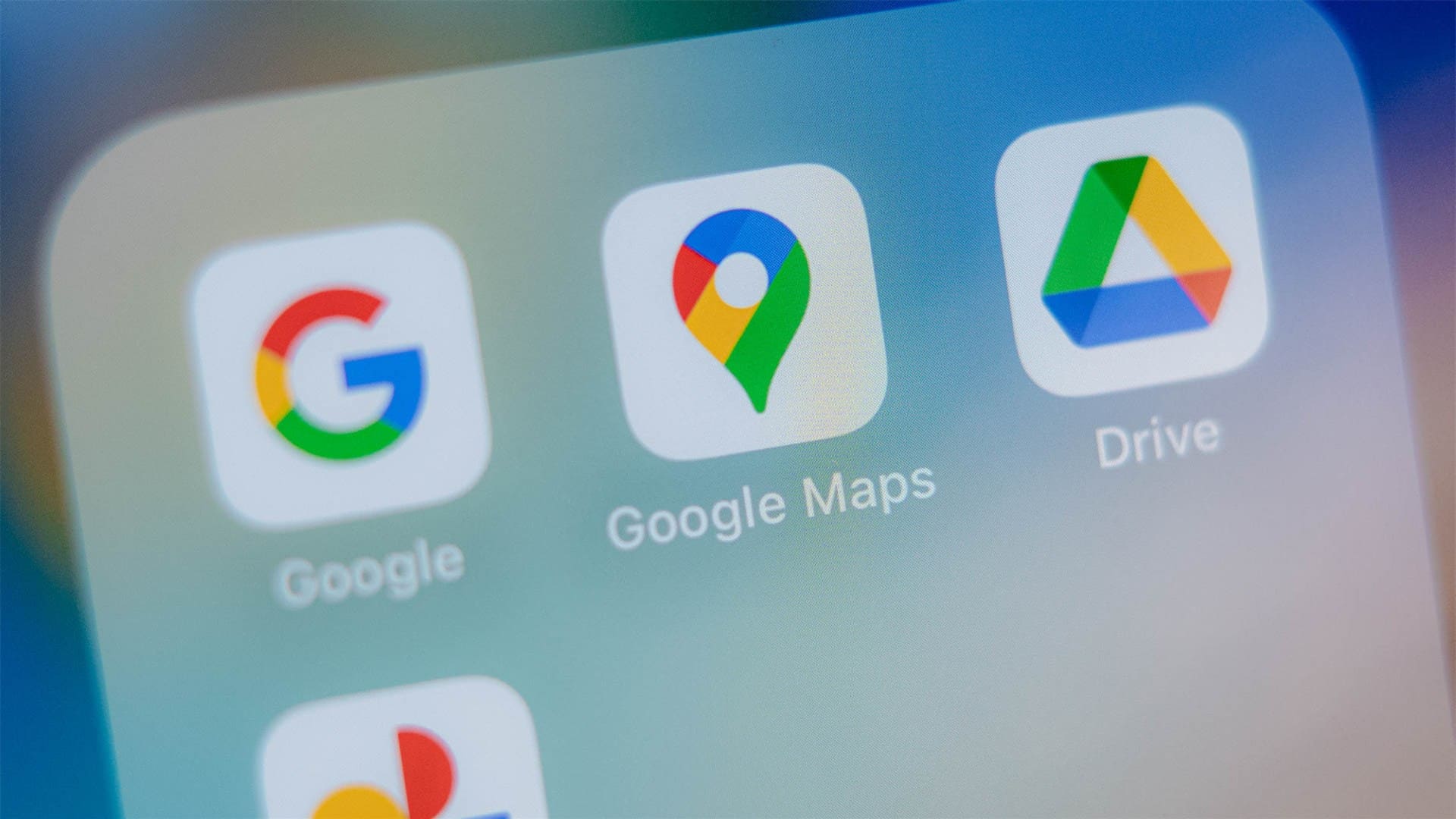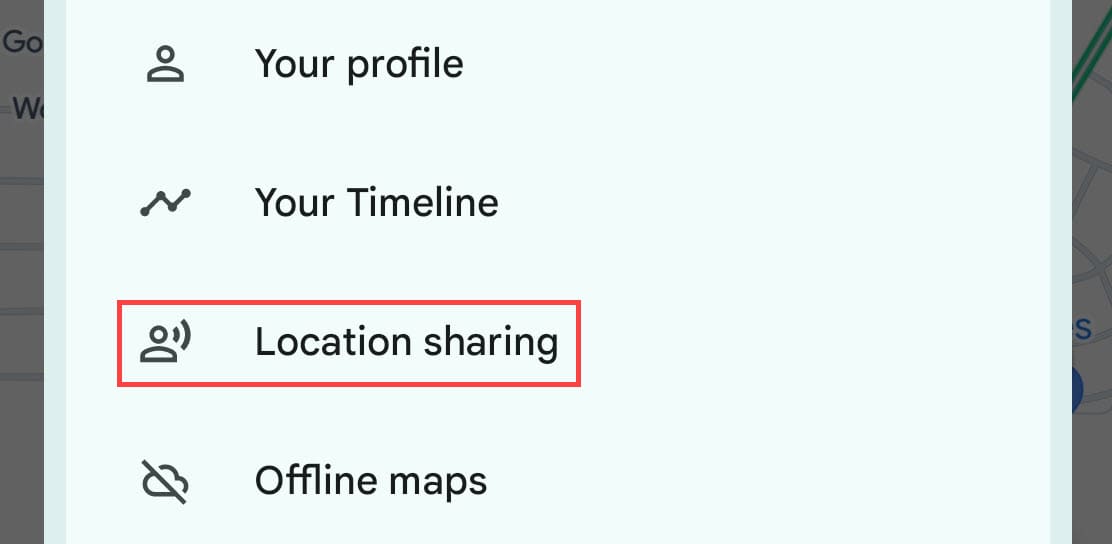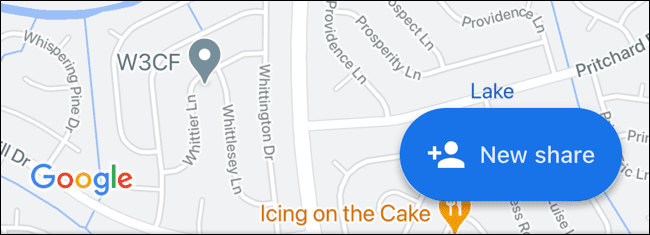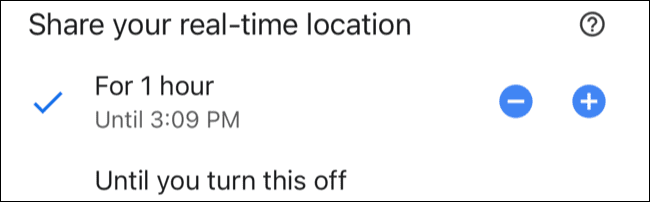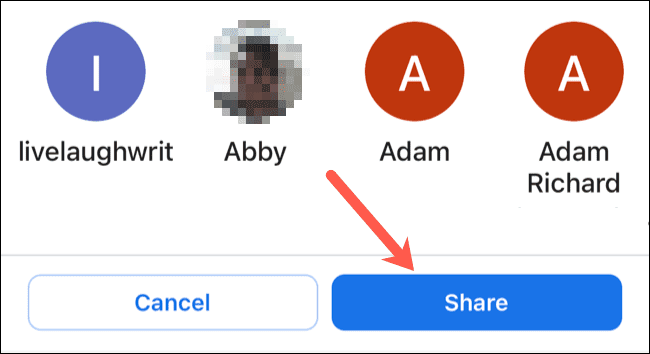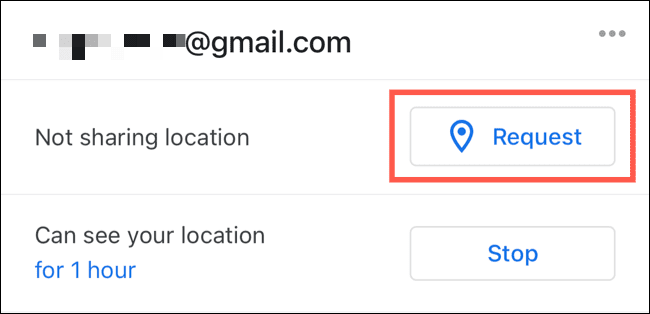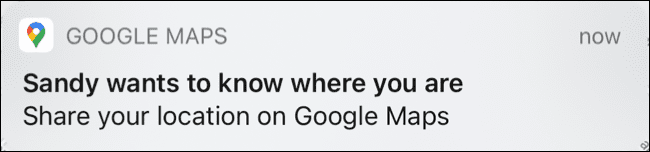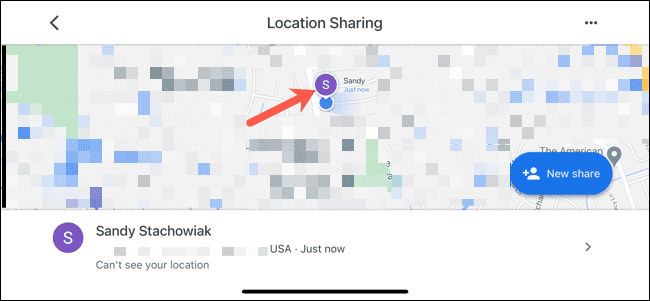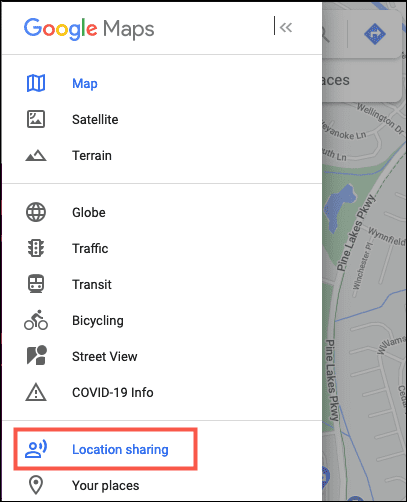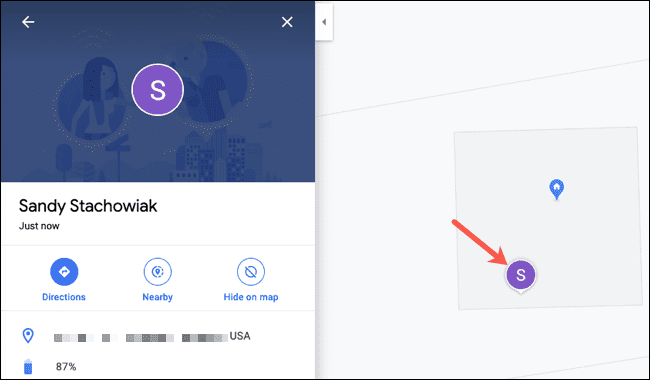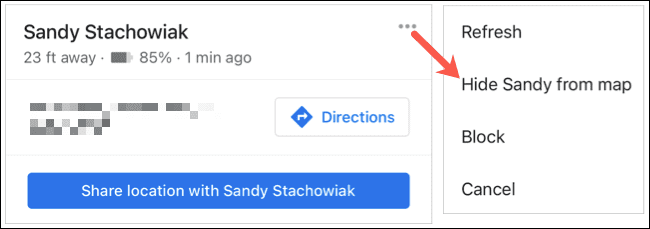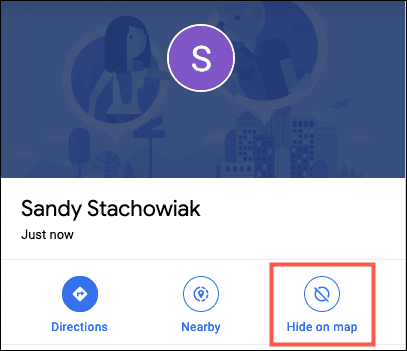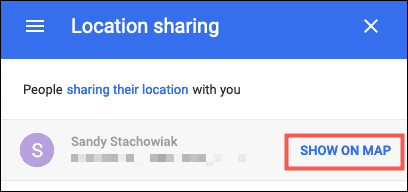So finden Sie Ihre Familie und Freunde mithilfe von Google Maps
- die Haupt-Punkte
Sie und Ihr Kontakt benötigen die mobile Google Maps-App, um Standorte miteinander teilen zu können. - Sie können den Standort einer Person ganz einfach in Google Maps auf Ihrem Mobilgerät oder im Internet finden und bei Bedarf Kontakte ein- oder ausblenden.
- Mit Google Maps können Sie beruhigt sein, wenn es um Ihre Lieben geht. Ganz gleich, ob es sich um ein schulpflichtiges Kind oder ein älteres Familienmitglied handelt, mit Google Maps können Sie die Standorte Ihrer Familie oder Freunde finden.
Behalten Sie den Überblick über Ihre Kinder, indem Sie herausfinden, wann sie nach Hause kommen, oder sich bei einem engen Freund melden, der auf Reisen ist. Wenn Sie Google Maps online oder auf Ihrem Mobilgerät verwenden, können Sie sehen, wo es sich befindet, wenn Sie Angst haben.

Fordern Sie den Standort eines Freundes oder Familienmitglieds an
Um Echtzeitstandorte zwischen Ihnen und Ihrem Kontakt auszutauschen, benötigen Sie beide die mobile Google Maps-App. Und Sie können es kostenlos auf Android oder iPhone herunterladen. Sie sollten auch bereit sein, Ihren Standort mindestens einmal mit Ihrem Kontakt zu teilen. Das ist es, was Sie dazu bringt, ihre Website zu bestellen.
Öffne eine App Google Maps auf Ihrem Mobilgerät, um mit der Standortfreigabe zu beginnen. Möglicherweise müssen Sie Anpassungen vornehmen Ihre Einstellungen Um die Ortungsdienste von Google Maps zuzulassen, wenn Sie dazu aufgefordert werden.
Klicke auf Dein Profilbild Oder geben Sie den ersten Buchstaben Ihres Namens in der oberen rechten Ecke des Anwendungsfensters ein und wählen Sie dann aus "Standort teilen".
Wenn Sie Ihren Standort noch nicht auf Google Maps geteilt haben, müssen Sie Ihren Standort mit Ihrem Kontakt teilen, bevor Sie dessen Standort anfordern können. Klicke auf „Neuer Beitrag.“
Bevor Sie einen Kontakt auswählen, verwenden Sie das Dropdown-Feld, um einen Zeitrahmen auszuwählen. Sie können Ihren Standort für einen festgelegten Zeitraum oder bis zur Deaktivierung teilen.
Wählen Sie als Nächstes Ihren Kontakt aus oder scrollen Sie nach rechts und klicken Sie auf „Mehr”, um alle Ihre Kontakte anzuzeigen. Wählen Sie eines aus und klicken Sie auf "Teilen".
Sobald Sie Ihren Standort geteilt haben, können Sie Ihren Kontakt bitten, Ihren Standort mit Ihnen zu teilen. Wählen Sie den Kontakt aus und drücken Sie dann „طلب".
Sie sehen eine Meldung, dass Ihre E-Mail-Adresse an sie weitergegeben wird, und Sie können diese Meldung in Zukunft deaktivieren. Klicken Sie auch hier auf „Anfrage“.
Wenn Sie Ihren Standort schon einmal mit jemandem geteilt haben, wird er unten im Fenster „Standort teilen“ angezeigt. Von dort aus können Sie Ihren Platz erneut mit ihnen teilen oder sie einfach bitten, ihren Platz mit Ihnen zu teilen.
Tippen Sie unten auf Ihren Kontakt, wählen Sie „Anfrage“ und tippen Sie im nächsten Fenster erneut auf „Anfrage“.
Ihr Kontakt erhält eine Benachrichtigung in Google Maps und per E-Mail, dass Sie ihn gebeten haben, seinen Standort mitzuteilen.
Finden Sie jemanden mit Google Maps
Sobald jemand zustimmt, seinen Standort mit Ihnen zu teilen, können Sie ihn ganz einfach in Google Maps auf Ihrem Mobilgerät oder online finden.
Finden Sie jemanden auf dem Handy
Öffnen Google Maps Tippen Sie auf Ihrem Mobilgerät oben rechts auf Ihr Profilbild oder Ihre Initiale und wählen Sie dann „Standort teilen“.
Unten sehen Sie, wie diese Kontakte ihre Standorte mit Ihnen teilen. Klicken Sie hier, um Details zu ihrem Standort anzuzeigen, Wegbeschreibungen zu ihnen zu erhalten oder einfach ihren Standort auf einer Karte anzuzeigen.
Finden Sie jemanden online
Gehen Sie online zu Google Maps und melden Sie sich an. Klicken Sie auf die dreizeilige Menüschaltfläche in der oberen linken Ecke neben dem Suchfeld und wählen Sie aus „Standort teilen“
Wählen Sie den Kontakt aus, der seinen Standort mit Ihnen teilt. Ihr Foto oder ihre Initialen werden auf der Karte angezeigt, außerdem wird links die Adresse ihres aktuellen Standorts angezeigt.
Jemanden auf Google Maps ausblenden
Auch wenn jemand seinen Standort mit Ihnen geteilt hat, bedeutet das nicht, dass Sie ihn ständig auf der Karte sehen möchten. Vielleicht wissen Sie bereits, dass sie sicher und gesund sind, und möchten sich jetzt bei jemand anderem erkundigen. Glücklicherweise können Sie einen Kontakt auf der Karte ausblenden, wenn Sie möchten.
Jemanden auf dem Handy verstecken
Kehren Sie in der App zum Standortfreigabebildschirm zurück, indem Sie auf Ihr Profilbild oder den ersten Buchstaben Ihres Namens tippen und „Standort teilen“. Wählen Sie unten den Kontakt aus, den Sie auf der Karte ausblenden möchten.
Klicken Sie auf die drei Punkte in der oberen rechten Ecke ihrer Standortdetails und wählen Sie „[Name] aus der Karte ausblenden.“
Um einen Kontakt anzuzeigen, klicken Sie unten in der Standortfreigabeliste auf den Kontakt. Wenn oben die Meldung angezeigt wird, die Sie darüber informiert, dass sie ausgeblendet ist, tippen Sie auf „zeigen".
Jemanden online verstecken
Kehren Sie über Menü > Standort teilen zum Bereich „Standortfreigabe“ in Google Maps Online zurück.
Wählen Sie den Kontakt aus, den Sie ausblenden möchten, und klicken Sie unter seinem Namen auf „Auf der Karte ausblenden“. Dadurch werden ihr Foto oder ihre Initialen aus der Kartenansicht entfernt, obwohl sie weiterhin in Ihrer Standortfreigabeliste angezeigt werden.
Um einen Kontakt anzuzeigen, bewegen Sie den Mauszeiger über seinen Namen in Ihrer Standortfreigabeliste und klicken Sie auf „Auf der Karte anzeigen".
Um den Standort eines Kontakts für die Zukunft nicht mehr vollständig anzuzeigen, haben Sie die Möglichkeit, ihn zu blockieren. Warten Sie andernfalls, bis der Zeitrahmen für die Freigabe abgelaufen ist. Andernfalls hoffen Sie, dass die Person sich dazu entschließt, ihren Standort nicht mehr mit Ihnen zu teilen.
Sie wissen, was sie sagen: Teilen ist wichtig! Wenn Sie also nach einem geliebten Menschen sehen möchten, um sicherzustellen, dass er zu Hause oder am beabsichtigten Zielort ist, schalten Sie ihn ein Google Maps-Funktionen.